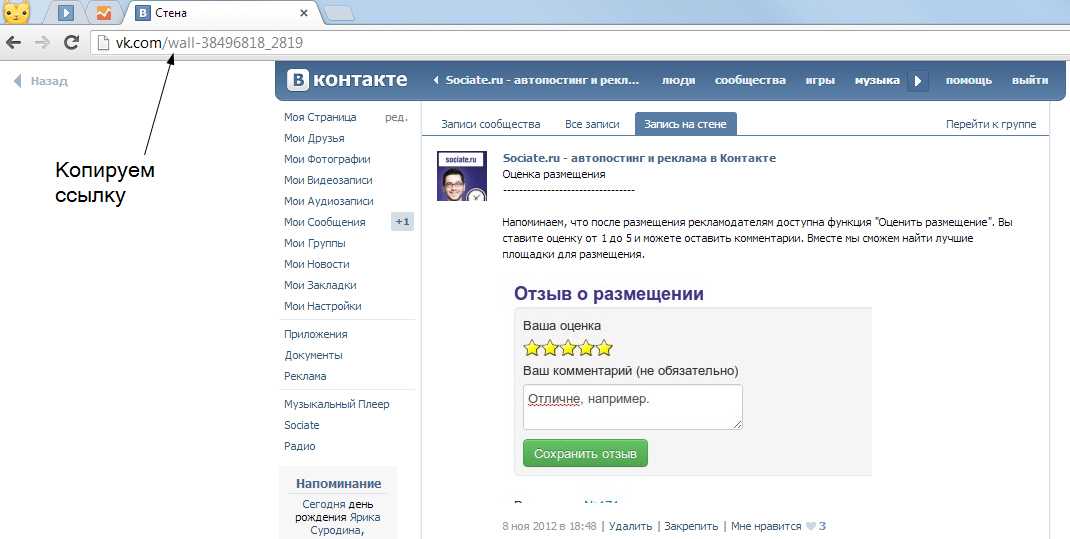Как провести трансляцию ВКонтакте? | Nethouse.События
Что такое ВКонтакте и почему стоит проводить прямые эфиры?
Как подготовиться к трансляции?
Как провести трансляцию ВКонтакте через смартфон?
Как провести трансляцию через приложение VK Live?
Как провести трансляцию ВКонтакте через компьютер?
Подробнее о том, как настроить программу для записи и трансляции видео
Что такое ВКонтакте и почему стоит проводить прямые эфиры?
ВКонтакте — это российская социальная сеть, которая была создана в 2006 году. Сайт функционирует на 89 языках, но по большей части популярен только у русскоговорящей аудитории.
ВКонтакте постоянно совершенствует свой функционал и добавляет интересные нововведения. Так, в 2016 году появились прямые эфиры. Изначально трансляцию можно было запустить только со смартфона, однако позже разработчики доработали эту функцию, и теперь можно запускать эфиры и с компьютера.
В чем преимущество прямых эфиров во ВКонтакте? В первую очередь, это удобный способ поддерживать коммуникацию с подписчиками, если большая часть вашей целевой аудитории находится именно в сообществах этой социальной сети.
Как подготовиться к трансляции?
Если вы не любитель спонтанных импровизаций, вам лучше подготовиться к проведению прямого эфира заранее.
- Тема. Для начала определитесь с темой эфира, из которой затем сформулируйте название трансляции. Оно вам понадобится при подключении.
- Содержание. Желательно заранее продумать смысловую составляющую вашего эфира и тезисно расписать, о чем вы будете рассказывать и как удерживать аудиторию. Тут могут сработать стандартные способы: розыгрыш, эксклюзивная информация и другое.
- Анонс. Обязательно анонсируйте свое мероприятие. Кстати, если у вас нет идей насчет темы, а провести эфир хочется, пообщайтесь со своими подписчиками. Выясните, что их волнует больше всего на данный момент и что они хотели бы обсудить.

- Устройство. Техническая сторона для проведения эфира важна. Поэтому заранее подумайте, с какого устройства вы хотите проводить трансляцию. Это может быть смартфон, компьютер или планшет.
- Оборудование. Вам необходим хороший и стабильный интернет. Проверьте качество связи через специальный сервис и не используйте общественный Wi-Fi. При этом подключите мобильный интернет, но не устанавливайте ограничения.
- Штатив. Если решили проводить эфир через мобильное устройство, используйте подставку или штатив.
- Микрофон. Желательно не использовать встроенный микрофон вашего устройства, он будет транслировать не только вас, но и все звуки в помещении и шумы. Лучше использовать внешний микрофон или гарнитуру.
- Подготовка и проверка. Если вы сильно волнуетесь, запишите тестовое видео, которое позволит посмотреть и послушать себя со стороны. Можно также провести трансляцию со своими коллегами или друзьями, так вы сможете потренироваться и получить ценные советы или предложения.
 Помните, вы обязательно справитесь!
Помните, вы обязательно справитесь!
Как было сказано ранее, эфиры ВКонтакте можно проводить со смартфона и компьютера, мы разберем оба способа ниже.
Как провести трансляцию ВКонтакте через смартфон?
- Сперва нужно скачать официальное приложение социальной сети. После чего авторизуйтесь в своем профиле, либо зарегистрируйтесь.
- Для трансляция с личной страницы перейдите в ленту новостей и нажмите значок «Добавить историю» с вашей аватаркой в кружочке. Слева — «Прямой эфир», смахните вправо и вам откроется окно начала трансляции. Затем введите название прямого эфира, нажмите кнопку «Начать трансляцию». Готово!
- Для проведения трансляции от лица сообщества существует два способа. Первый: проделайте полностью действия из п. 2, а затем, чтобы изменить ведущего эфира с себя на группу, нажмите на аватар в верхней части экрана. После этого аудитория, которая получит оповещение о начале трансляции и доступ к ней, изменится с ваших друзей на подписчиков сообщества.

- Второй способ, чтобы провести трансляцию от имени сообщества: перейдите в ваше сообщество, пролистайте страницу до поля для создания новых записей на стене, нажмите на значок камеры.
- Если вы хотите провести горизонтальную трансляцию, не забудьте повернуть телефон, чтобы камера переключилась.
- Вы можете выбрать настройки приватности трансляции, нажав на значок шестеренки сверху. Например, можно запретить писать комментарии или скрыть эфир от конкретного пользователя. Сделать это нужно заранее, во время трансляции изменять настройки нельзя.
- Кнопка скрепки позволит вам прикреплять для участников эфира ссылки, товары, записи и опросы во время трансляции.
- Когда вы завершите эфир, у вас есть несколько вариантов, как с ним поступить. Также вы можете посмотреть статистику или удалить запись после завершения эфира.
Статистика включает в себя: весь список зрителей, в целом общее количество просмотров, а также количество переходов по прикрепленным ссылкам и количество голосов от зрителей во время эфира.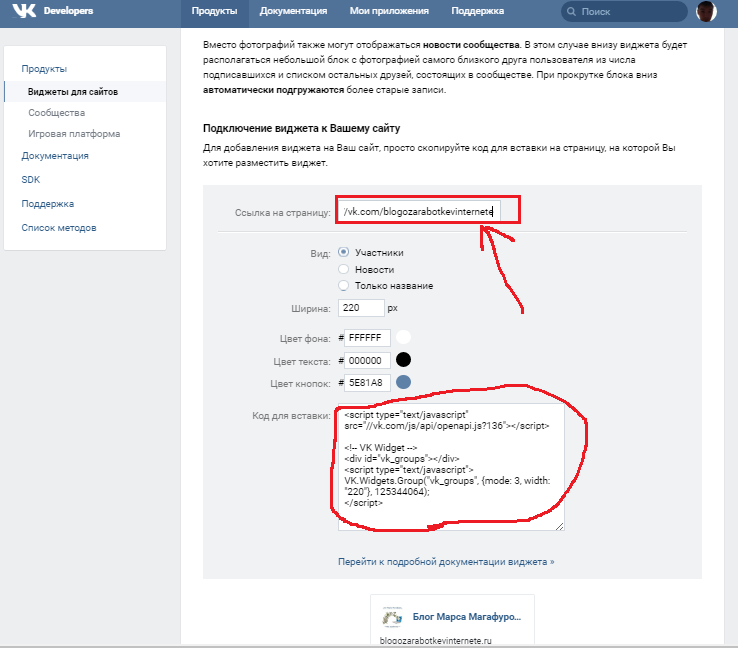
Оставляем вам ссылку на официальную инструкцию от команды ВКонтакте .
Как провести трансляцию через приложение VK Live?
Команда разработчиков ВКонтакте выпустили специальное приложение — VK Live. Изначально оно было доступно только для пользователей iPhone, позже появилась версия для смартфонов на Android. Рассмотрим, как им пользоваться.
- После установки приложения войдите в него, используя свой профиль ВКонтакте.
- На главной странице у вас будет представлен список всех проходящих прямых эфиров. Вы можете выбрать «Случайную трансляцию» и присоединиться к ней.
- Смахните влево, появится меню, где вы сможете увидеть свои трансляции, а также переключить автора трансляции со своей личной страницы на сообщество.
- Нажмите на значок камеры, чтобы начать прямой эфир.
- Вы заранее можете отключить комментарии и геолокацию.
- После завершения эфира вам будет доступна статистика: количество просмотров, лайков и голосов.
 Голоса повышают ваш рейтинг в приложении.
Голоса повышают ваш рейтинг в приложении. - Также вы можете заполучить Фанатов, которые присылают вам подарки.
Как провести трансляцию ВКонтакте через компьютер?
- Необходимо сперва скачать специальное приложение на ваш ПК. Оно поможет транслировать видео и звук с экрана вашего компьютера. Подробнее о такие приложениях мы расскажем ниже, а также покажем, как их настраивать.
- Оформите свою трансляцию. Используя браузер компьютера, перейдите в сообщество или на вашу личную страницу.
- В разделе «Видео» нажмите кнопку «Создать трансляцию». Вы должны быть Администратором сообщества, чтобы эта функция была вам доступна.
- Загрузите обложку трансляции в широкоформатном разрешении 16х9. Укажите название и описание, выберите категорию вашего прямого эфира: новости, спорт, образование. Не забудьте установить необходимые настройки, вроде отключения комментариев или публикации на стене сообщества. Убедитесь, что у вас стоит галочка для оповещения подписчиков и друзей о начале трансляции.

- Разверните раздел «Настройка программы для трансляции». Именно сюда необходимо ввести KEY (ключ потока) и URL (ссылку). Эти данные вы сможете получить в программе для трансляции видео и аудио (см.ниже).
- Данные (URL и KEY) из ВКонтакте внесите в программу для проведения трансляции.
- Галочка на «Предварительном просмотре» поможет вам заранее проверить корректную работу видео и звука.
- Запустите поток в программе для трансляции.
- В браузере откройте плеер вашей трансляции.
- Когда решите выйти в прямой эфир, нажмите «Опубликовать».
- Для завершения эфира вам сначала нужно остановить поток в программе, а только потом нажать кнопку в браузере «Завершить трансляцию».
Оставляем вам ссылку на официальную инструкцию от команды ВКонтакте.
Подробнее о том, как настроить программу для записи и трансляции видео
Если вы выбрали компьютер в качестве устройства для проведения эфира, у вас наверняка возникли вопросы «Как настроить OBS? А что лучше выбрать? Куда нажимать?». Поэтому мы решили составить небольшую инструкцию.
Поэтому мы решили составить небольшую инструкцию.
Давайте разберемся, что это за программы такие и какие существуют аналоги. Это программы с открытым исходным кодом для записи видео и потокового вещания. Они захватывают изображение с вашего портативного устройства и позволяют создавать онлайн-трансляции на YouTube, Facebook, ВКонтакте и так далее.
Wirecast — этот инструмент для производства потокового видео создала компания Telestream. Она работает на операционных системах Windows и macOS. Однако она считается профессиональной и довольно сложной в использовании. Подойдет для телевидения, например, трансляции спортивного матча или других программ.
XSplit Broadcaster — отличный бесплатный аналог, отличается лишь некоторыми небольшими функциями, однако по большей части ее работа направлена на трансляции из видеоигр. Многие отмечают интуитивно понятный и стильный интерфейс.
ManyCam — эта программа позволяет добавлять фильтры и эффекты в видеопоток.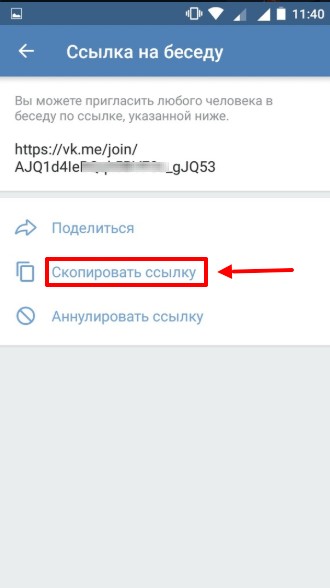 При этом хорошо выполняет функцию видеотрансляции в режиме онлайн.
При этом хорошо выполняет функцию видеотрансляции в режиме онлайн.
OBS — признанный игрок на рынке, поэтому ниже мы представили инструкцию именно по ней.
Open Broadcaster Software (OBS) — бесплатная программа, которая позволяет транслировать и записывать видео. Команда ВКонтакте советует использовать именно ее для проведения трансляций на этой платформе.
Разберемся немного в том, как ее настраивать.
- В правом нижнем углу выберите кнопку «Настройки», откроется новое окно, теперь вы сможете выбрать все необходимые функции для запуска трансляции. На скриншоте мы указали стандартный набор настроек, который обеспечит вам выход в эфир. Они же стоят по умолчанию при установке программы.
- Выберите раздел «Вывод». Здесь установите режим вывода «Расширенный». Не изменяйте значение кодировки, x264, и оставьте звуковую дорожку №1.
- Здесь же перейдите в раздел «Запись». Установите, куда будет сохраняться запись — Путь записи.
 Формат лучше выбрать MP4 или MOV. Укажите две звуковые дорожки, чтобы звук писался отдельно. Битрейт — от 2500 до 3500 Kbps.
Формат лучше выбрать MP4 или MOV. Укажите две звуковые дорожки, чтобы звук писался отдельно. Битрейт — от 2500 до 3500 Kbps. - Перейдем в раздел «Аудио». Во вкладке «Каналы» поставьте режим «Моно», оставьте по умолчанию аудио с рабочего стола, но лишь при том условии, что у вас не установлена звуковая карта. Если же она есть, лучше указать ее.
- В разделе «Видео» нужно настроить разрешение. Вы можете оставить его по умолчанию (будут учитываться параметры вашего компьютера), либо установить 1920х1080. Фильтр масштабирования: Бикубический, FPS:30.
- В разделе «Горячие клавиши» при желании назначьте свои команды, чтобы выполнять быстрые действия.
- Перейдем к расширенным настройкам.
- Цветовой формат — NV12.
- Цветовое пространство — 709.
- Цветовой диапазон — Полный.
- Задержка — 1s.
 Оставшиеся параметры оставьте по умолчанию.
Оставшиеся параметры оставьте по умолчанию. - Нажмите «Применить»/»Ок» и перезапустите программу. Настройки будут сохранены и применены при следующем запуске.
- Теперь вам необходимо настроить сцены. Это такая группа источников, между которыми можно переключаться в течение прямого эфира. Они делятся по области, которая захватывается для трансляции: весь экран, браузер, окно и прочее. Нажмите значок «+» в окне «Сцены», выберите название, например «Захват браузера». Затем нажмите «+» в окне «Источники» — «Браузер».
- Вы можете создать несколько «Сцен» и назначить им источники. Во время эфира вы сможете легко переключать их между собой.
- На этом настройка OBS завершена.
Но как подключить эту программу к ВКонтакте?
- Идем в уже известные нам «Настройки», вкладка «Вещание». Выберите тип вещания «Настраиваемый».
- В трансляции ВКонтакте, которую вы уже создали ранее, выберите «Настройки видеокодера».
 Скопируйте URL и идите в OBS. Вставляйте в поле «Сервер». KEY – это «Ключ потока» в OBS. Сохраните в обеих программах изменения.
Скопируйте URL и идите в OBS. Вставляйте в поле «Сервер». KEY – это «Ключ потока» в OBS. Сохраните в обеих программах изменения. - Источники советуют добавлять после настройки KEY и URL. Запустите тестовую трансляцию с «Захватом экрана». Вам понадобится кнопка «Запустить трансляцию».
Выбрав столь популярную и общедоступную социальную сеть как ВКонтакте, вы можете успешно провести свой прямой эфир. Главное — учесть все мелкие детали, которые мы описали выше.
Если вы хотите собрать регистрации на эфир, стоит воспользоваться нашим сервисом Nethouse.События. Он автоматизирует многие процессы: рассылки, напоминание, база, выгрузка полной статистики. Кстати, вы можете продавать билеты прямо в своем сообществе ВКонтакте. Инструкция доступна по ссылке.
Где находится архив в ВК на телефоне
В разных способах получить личную переписку или удалённые фотографии говорится об архиве ВК. Где он находится в телефоне и как его получить – читайте далее.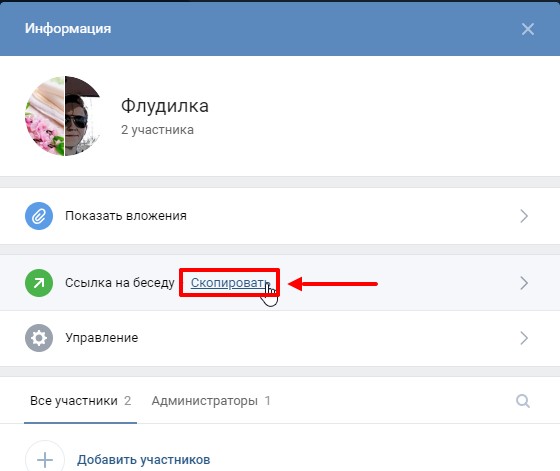 Я расскажу, что это за Архив ВКонтакте и для чего предназначен, а также что в нём можно найти интересного.
Я расскажу, что это за Архив ВКонтакте и для чего предназначен, а также что в нём можно найти интересного.
Содержание
- Что такое архив данных ВКонтакте?
- Где найти архив ВК в приложении
- Что можно найти в архиве ВК?
- Что делать, если файлы из архива ВК не открываются
- Видеоинструкция
Что такое архив данных ВКонтакте?
У каждого зарегистрированного пользователя в ВК есть архив с данными. Сюда входит персональная информация, которую пользователь предоставляет сервису сам. Если человек разрешил на компьютере или телефоне доступ к своему местоположению, то данные также заносятся в архив.
А также:
- Информация из описания личного профиля – люди могут оставлять данные о семейном положении, городе проживания, службе или учёбе. К ним относятся настройки личного профиля, настройки приватности и прочее;
- Данные, полученные автоматически – информация из cookie, VK Ads Pixel и других сервисов. Подобные технологии позволяют авторизоваться на других сайтах при помощи ВКонтакте;
- В архиве можно найти историю всех своих публикаций: оценки «Нравится», факты удаления или добавления друзей, загруженные фотографии, звонки, добавления в группы;
- Содержатся изображения других пользователей, которые отметили вас на фотографии;
- Контакты ВК мессенджера – имена, сообщения (переписки), дата переписки;
- Платёжные данные – если пользователь применял платёжные средства в своём аккаунте.

Личная и конфиденциальная информация по правилам ВКонтакте ни при каких условиях не передаётся третьим лицам. К таким данным относятся пароли и логины, а также история платежей, счёт. При этом в определённых ситуациях такие данные всё же могут быть переданы в государственные службы.
К примеру, если пользователя подозревают в мошенничестве, нарушении закона, руководство ВК вынуждено поделиться вашими действиями в профиле со спецслужбами.
Это интересно: как узнать кому пишет человек в ВК чаще всего.
Где найти архив ВК в приложении
В поддержке VK.COM уверяют, что архив может содержать данные, которые в аккаунте были удалены. При этом, если какой-либо информации нет, то восстановить её нет возможности ни одним из существующих способов. И в этом случае нет смысла обращаться в техническую поддержку – восстановить её здесь тоже не в состоянии. В мобильном приложении нет раздела, где вы можете получить архив со своими данными.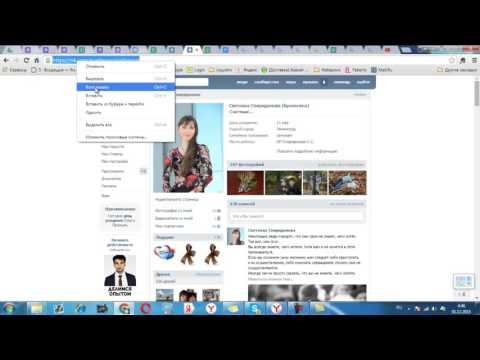
Заказать его можно двумя способами – через веб-браузер на компьютере или браузер на мобильном телефоне.
- Для заказа своего архива нужно перейти на страницу с описанием https://vk.com/data_protection получаемых данных;
- Чтобы более детально узнать, что будет в архиве, прочтите информацию на ней. Затем внизу найдите и нажмите кнопку «Запросить архив»;
- Во всплывающем окне подтвердите запрос.
Для обеспечения безопасности страницы нужно пройти ещё один этап – указать пароль от аккаунта ВК. В сообщениях профиля пользователя открывается беседа с администратором. Автоматически придёт сообщение о том, что после формирования архива придёт ответ в этой беседе. В письме будет ссылка на загрузку вашего архива. Приблизительное время ожидания формирования файлов – около 3 часов. Но процесс может занять больше времени из-за большого количества данных. Скачиваемый файл из ВК на телефоне будет отображаться в устройстве в виде ZIP-архива.
Это интересно: что означает зелёное сердечко в ВК?
Что можно найти в архиве ВК?
Личные данные, скачанные из своего профиля по ссылке администрации, содержат информацию. Открыть архив можно встроенным архиватором на компьютере или телефоне. Обычно, для этого не нужны дополнительные программы. Архив представляет собой набор папок с данными – текстом, фото, видео и тому подобное. Папки подписаны на английском языке.
Их названия будут соответствовать содержимому: «video» содержит видеофайлы, в «audio» будет информация о музыке и т.д. Некоторые файлы вместо медиафайлов будут содержать ссылки на файл, который хранится на сервере ВКонтакте.
Архив содержит немало файлов, которые доступны из него без загрузки. Но открываются они посредством браузера. Например, файлы переписки открываются с интерфейсом ВКонтакте и выглядят, как реальная переписка. Файлы отсортированы по дате создания. Можно будет открыть старые публикации и посмотреть через браузер истории, добавленные в аккаунте ВК видео, изображения, файлы, музыку.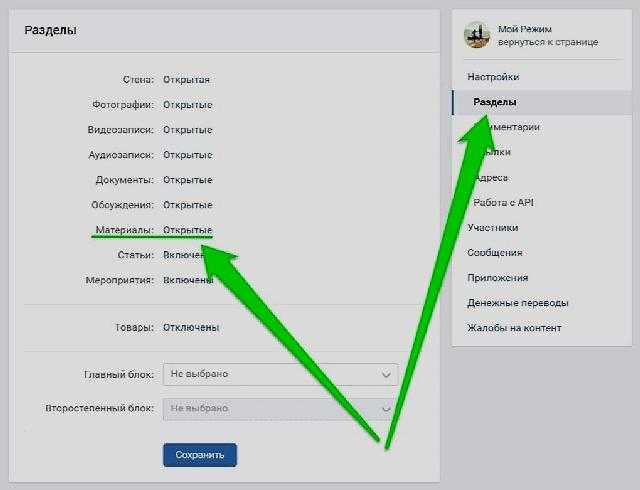
Что делать, если файлы из архива ВК не открываются
Причиной тому, что загруженный из ВК архив не открывается на компьютере или телефоне, может быть отсутствие архиватора. Для того, чтобы система Windows понимала, что делать с расширением .zip, нужно загрузить программу – 7zip. Для мобильных устройств архиватор можно найти через поиск Google Play и App Store.
После загрузки и установки приложения попробуйте снова запустить файл и открыть папки с данными вашего аккаунта ВКонтакте. Также папку можно попытаться открыть на других устройствах – планшете, компьютере, телефоне, перекинув его через клиент социальной сети.
Видеоинструкция
В этом уроке вы научитесь скачивать архив из ВКонтакте на компьютере и телефоне, и управлять информацией из него.
Что это значит, когда кто-то говорит «Ссылка в биографии» в Instagram?
Поддержание хорошего присутствия в социальных сетях является важной частью онлайн-маркетинга. Instagram стал намного больше, чем просто уютное место для просмотра фотографий и обмена текстовыми сообщениями с друзьями. Владельцы бизнеса воспользовались возможностью превратить случайных пользователей Instagram в клиентов.
Instagram стал намного больше, чем просто уютное место для просмотра фотографий и обмена текстовыми сообщениями с друзьями. Владельцы бизнеса воспользовались возможностью превратить случайных пользователей Instagram в клиентов.
Они используют множество методов для продвижения своего бренда и создания себе имени. Некоторые из этих методов привели к новым соглашениям и новым способам использования Instagram. Например, тенденция публикации «ссылки в биографии» тесно связана с саморекламой.
Что такое «ссылка в биографии» в Instagram
Когда кто-то говорит «ссылка в биографии» в публикации в Instagram, это призыв к действию для клиента. Он предлагает вам посетить их профиль и проверить их биографию, которая содержит URL-адрес, ведущий на внешний веб-сайт.
В Instagram действуют особые правила размещения ссылок, которые могут увести пользователей с их веб-сайта или приложения. Даже если вы можете публиковать ссылки в своих обычных сообщениях, пользователи не смогут щелкнуть URL-адрес.
Другими словами, они должны будут скопировать и вставить ссылку или открыть другое окно в своем браузере и ввести все это целиком. Поскольку рекламное место в Instagram бесплатное, то логично, что его решили ограничить.
Ссылка в вашей биографии является единственной кликабельной.
Только одна ссылка в биографии на пользователя
Многие влиятельные люди и компании в Instagram отсылают вас по ссылке в биографии своих постов. Они используют его для продвижения своего последнего продукта или услуги. Но вы можете использовать только одну ссылку на своей странице с биографией, поэтому вам лучше учитывать ее.
Ваша биография в Instagram состоит всего из 150 символов, поэтому используйте слова с умом.
Как использовать ссылку на биографию в Instagram
Поскольку в вашей биографии есть место только для одного кликабельного URL-адреса, вы должны максимально использовать его. Как только вы привлекли внимание клиентов, вы должны попытаться завоевать их лояльность, чтобы они вернулись.
Вот несколько идей для ссылки на биографию:
- Добавьте ссылку на свой лучший продукт. Если продукт уже популярен, имеет смысл указать сайт в своей биографии. Выберите что-то, что зацепит людей, и тогда ваши клиенты будут вдохновлены просматривать другие товары, которые вы предлагаете. Затем спроектируйте свой веб-сайт, чтобы пользователи с удовольствием изучали другие ваши продукты или услуги.
- Рекламируйте новый продукт или устройте большую распродажу. Используйте рекламу в социальных сетях, чтобы увеличить продажи. Не забудьте упомянуть о скидках и, возможно, раздать промо-коды.
- Раздайте людям бесплатные образцы вашего продукта или устройте розыгрыш. Бесплатные вещи всегда привлекают больше клиентов, особенно если есть ограничение по времени.
- Пусть ваши подписчики узнают, кто вы. Вы можете установить ссылку на свою страницу «О нас» и приблизить их к себе.
- Пригласите людей посмотреть ваше видео, прочитать ваш блог или прослушать ваш подкаст.
 Вы можете использовать любой из этих форматов для искреннего общения со своей аудиторией. Помните, что никому не нравятся откровенные и общие объявления, но людям нравится находить качественный контент.
Вы можете использовать любой из этих форматов для искреннего общения со своей аудиторией. Помните, что никому не нравятся откровенные и общие объявления, но людям нравится находить качественный контент.
Как добавить ссылки в свою биографию
Если вы готовы запрыгнуть в поезд #Linkinbio, вы можете это сделать. Instagram позволяет вам включать только одну ссылку в вашу биографию за раз и по-прежнему отслеживает ссылки, так что будьте осторожны; вы не хотите включать спам-ссылки. Вот как это сделать:
- Откройте Instagram и нажмите на изображение своего профиля в правом нижнем углу.
- Нажмите «Редактировать профиль».
- Нажмите «Ссылки».
- Нажмите «Добавить внешнюю ссылку».
- Зайдите на свой сайт и скопируйте ссылку. Затем вставьте его в поле URL-адреса и нажмите «Готово».
Когда вы создаете публикацию или историю, вы можете включить «Ссылка в биографии» и привлечь трафик на свой веб-сайт.
Как использовать хэштеги и упоминания в своей биографии
К счастью, Instagram предлагает возможность включать хэштеги и упоминания в вашу биографию. Добавление упоминаний и хэштегов отлично подходит для привлечения трафика на другие аккаунты и актуальные темы. Вот что нужно сделать:
- Войдите в свой профиль в Instagram.
- Доступ к странице вашего профиля.
- Найдите опцию «Редактировать профиль».
- Нажмите «Био», а затем просто введите @username нужного профиля или добавьте хэштеги, начиная с #.
- Сохраните изменения.
Теперь ваши подписчики могут нажимать на эти теги, и они будут соответствующим образом перенаправлены. Еще один профессиональный совет — создавать собственные фирменные хэштеги, ведущие людей на ваш сайт.
Почему ссылка в био не работает?
Если у вас возникли проблемы с доступом к веб-контенту при нажатии на биоссылку, главная причина в том, что она не сохранилась должным образом.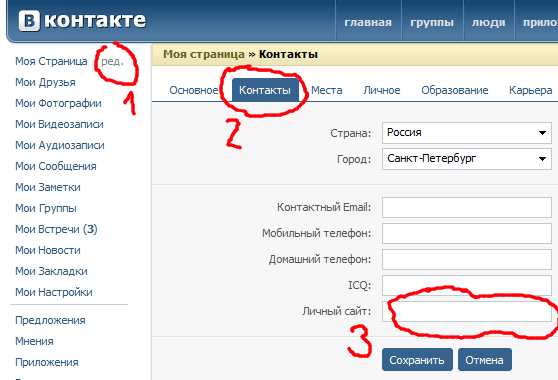
- Нажмите на значок человека в левом нижнем углу приложения.
- Нажмите «Редактировать профиль».
- Откройте веб-страницу в веб-браузере и скопируйте ссылку (простой ввод abc.com может не сработать).
- Скопируйте URL-адрес в поле «Веб-сайт».
- Нажмите «Готово».
Как только это будет завершено, ваша ссылка должна превратиться в кликабельную версию. Если вы введете URL-адрес своего веб-сайта, он может работать неправильно. Копирование и вставка URL-адреса непосредственно с вашего веб-сайта — верный способ обеспечить точность ссылки.
Привлекают ли биоссылки трафик?
Если вам нужна аналитика Instagram, вам придется переключиться на бизнес-аккаунт. Аналитика покажет вам, сколько людей взаимодействуют с вашими публикациями, историями и профилем. Хотя он не показывает, КТО посещает вас, он может дать вам представление о том, работают ли ваши маркетинговые тактики.
Хост вашего веб-сайта также должен предоставлять вам информацию о посещаемости вашего веб-сайта, но он может не показывать, откуда поступает этот трафик.
Чтобы переключиться на бизнес-аккаунт для получения обновлений аналитики:
- Коснитесь значка профиля в левом нижнем углу приложения.
- Нажмите «Редактировать профиль».
- Нажмите «Переключиться на профессиональную учетную запись».
- Нажмите «Бизнес». Вы получите электронное письмо, как только ваша учетная запись будет обновлена.
Ограничения на ссылки
Instagram очень «старший брат», когда дело доходит до публикации ссылок. Как указывалось ранее, даже тем, у кого есть бизнес-аккаунты, требуется 10 000 подписчиков, прежде чем им будет разрешено публиковать ссылки в своих историях в Instagram.
Если вам интересно, почему это так, вам нужно знать только одно слово для объяснения — Спамеры.
Благодаря гнусным действиям спамеров, мошенников и даже троллей гигант социальных сетей расправился с контентом, который наводняет новостные ленты и портит впечатления пользователей. На самом деле это приятно для тех, кто использует приложение для прокрутки и поиска.

Для других, например, для тех, кто пытается стать влиятельным лицом или использует платформу для продвижения своих самодельных изделий или внештатной работы, это совсем другая история. Размещение ссылки в биографии — обходной путь для каждого пользователя.
Часто задаваемые вопросы
Независимо от того, являетесь ли вы новичком в Instagram или только учитесь, продолжайте читать, чтобы найти ответы на другие наиболее часто задаваемые вопросы.
Безопасны ли биоссылки в Instagram?
К сожалению, Instagram не проверяет биоссылки, а это означает, что вы не всегда можете доверять ссылкам, на которые нажимаете. Лучше проявлять осторожность при переходе по ссылкам и посещении веб-страниц. Несмотря на то, что Instagram прилагает большие усилия для уменьшения количества спама и мошенничества на платформе, вы можете попасть в ловушку, перейдя на небезопасную веб-страницу.
Кто-нибудь может добавить ссылку на биографию?
Да. Любой, кто создает учетную запись Instagram, может легко добавить ссылку в свою биографию, щелкнув параметр «Редактировать профиль» и добавив URL-адрес в поле «Веб-сайт».

Ссылка в вашем парке
Теперь вы официально готовы оживить свою биографию в Instagram. Имейте в виду, что хотя домашняя страница вашего веб-сайта является логичным выбором ссылки, вы можете время от времени смешивать ее и размещать ссылку на что-то еще. Ваши подписчики стремятся к разнообразию и инновациям, поэтому постарайтесь проявить фантазию и удовлетворить их потребности.
Коды состояния HTTP Памятка
При попытке доступа к URL-адресу вы получите в ответ код состояния HTTP (протокол передачи гипертекста). Код состояния выдается сервером клиенту, который сделал запрос. Ниже приведен краткий список всех кодов состояния HTTP со ссылками на дополнительную информацию о коде состояния.
Первая цифра определяет класс типа ответа на код состояния. Если ответа с кодом состояния HTTP нет, кода состояния не будет.
1XX Информационные ответы
Класс кода состояния 1xx (информационный) указывает на промежуточный ответ для сообщения о состоянии соединения или ходе выполнения запроса перед выполнением запрошенного действия и отправкой окончательного ответа.
 Ответы 1xx завершаются первой пустой строкой после строки состояния (пустая строка сигнализирует об окончании раздела заголовка). Поскольку HTTP/1.0 не определяет никаких кодов состояния 1xx, сервер НЕ ДОЛЖЕН отправлять ответ 1xx клиенту HTTP/1.0.
Ответы 1xx завершаются первой пустой строкой после строки состояния (пустая строка сигнализирует об окончании раздела заголовка). Поскольку HTTP/1.0 не определяет никаких кодов состояния 1xx, сервер НЕ ДОЛЖЕН отправлять ответ 1xx клиенту HTTP/1.0.Клиент ДОЛЖЕН иметь возможность анализировать один или несколько ответов 1xx, полученных до окончательного ответа, даже если клиент не ожидает его. Пользовательский агент МОЖЕТ игнорировать неожиданные ответы 1xx.
Прокси-сервер ДОЛЖЕН пересылать ответы 1xx, если только прокси-сервер сам не запросил генерацию ответа 1xx. Например, если прокси-сервер добавляет поле «Ожидать: 100-продолжить» при пересылке запроса, то ему не нужно пересылать соответствующие ответы 100 (Продолжить).
- 100 Продолжить
- 101 Протокол переключения
- 102 Обработка (WebDAV)
- 103 Ранние подсказки
2XX Успешные ответы
Класс кода состояния 2xx Successful указывает на то, что запрос клиента был успешно получен, понят и принят.

- 200 ОК.0030
- 207 Multi-Status (WebDAV)
- 208 Already Reported (WebDAV)
- 226 IM Used (HTTP Delta encoding)
3XX Redirects
- 300 Multiple Choice
- 301 Moved Permanently
- 302 Found
- 303 См. Другие
- 304 Не модифицирован
- 305 Использование прокси
- 306 Неиспользуемый
- 307 Временный переброс
- 308 Постоянный перенаправление
4xx Клиентские ошибки
- 400 400 BAD 9XX 9XX.0030
- 401 Несанкционированный
- 402 Требуется оплата
- 403 Запрещено
- 404 Не найдено
- 405 Метод не разрешен
- 406 40030
- 407 Прокси -аутентификация
- 408
- 407. 411 Длина требуется
- 412 Предварительное условие не выполнено
- 413 Полезная нагрузка слишком велика
- 414 URI слишком длинный
- 415 Неподдерживаемый тип носителя
- 416 Невыполнимый диапазон
- 417 Ожидание не удалось
- 418 I’m A Teapot
- 421 Запрос с неправильным направлением
- 422 Некомпонируемая организация (WebDAV)
- 423 Заблокирован (WebDAV)
- 424 Провальная зависимость (WebDAV)
- 429 429 400 429 429 429 429 429 429 429 429 429 429 429.



 Помните, вы обязательно справитесь!
Помните, вы обязательно справитесь!
 Голоса повышают ваш рейтинг в приложении.
Голоса повышают ваш рейтинг в приложении.
 Формат лучше выбрать MP4 или MOV. Укажите две звуковые дорожки, чтобы звук писался отдельно. Битрейт — от 2500 до 3500 Kbps.
Формат лучше выбрать MP4 или MOV. Укажите две звуковые дорожки, чтобы звук писался отдельно. Битрейт — от 2500 до 3500 Kbps.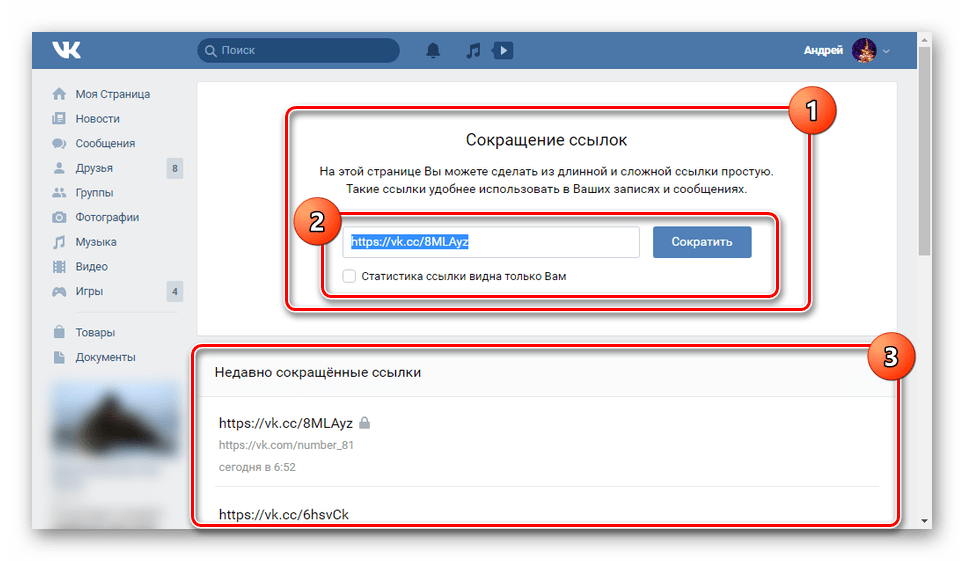 Оставшиеся параметры оставьте по умолчанию.
Оставшиеся параметры оставьте по умолчанию. Скопируйте URL и идите в OBS. Вставляйте в поле «Сервер». KEY – это «Ключ потока» в OBS. Сохраните в обеих программах изменения.
Скопируйте URL и идите в OBS. Вставляйте в поле «Сервер». KEY – это «Ключ потока» в OBS. Сохраните в обеих программах изменения.
 Вы можете использовать любой из этих форматов для искреннего общения со своей аудиторией. Помните, что никому не нравятся откровенные и общие объявления, но людям нравится находить качественный контент.
Вы можете использовать любой из этих форматов для искреннего общения со своей аудиторией. Помните, что никому не нравятся откровенные и общие объявления, но людям нравится находить качественный контент.
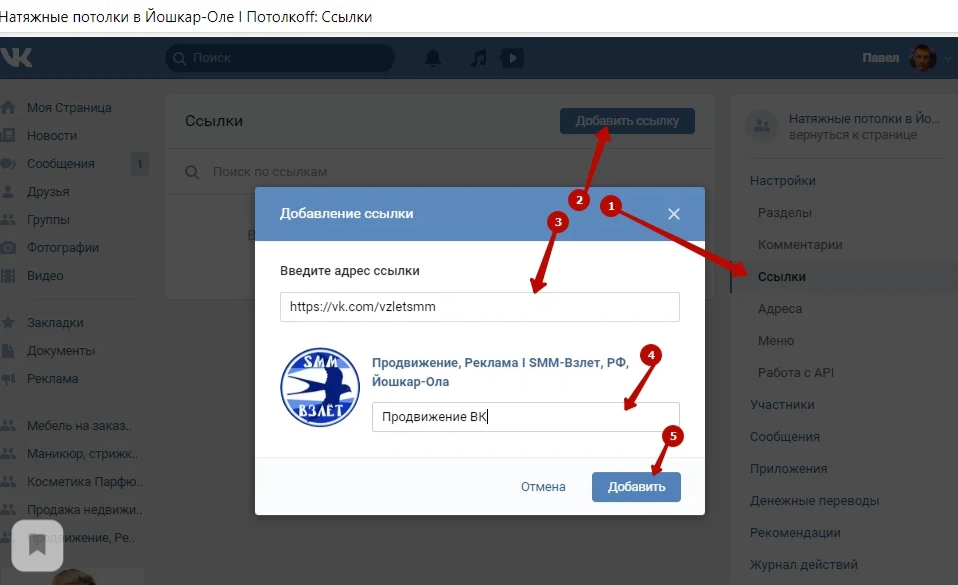
 Ответы 1xx завершаются первой пустой строкой после строки состояния (пустая строка сигнализирует об окончании раздела заголовка). Поскольку HTTP/1.0 не определяет никаких кодов состояния 1xx, сервер НЕ ДОЛЖЕН отправлять ответ 1xx клиенту HTTP/1.0.
Ответы 1xx завершаются первой пустой строкой после строки состояния (пустая строка сигнализирует об окончании раздела заголовка). Поскольку HTTP/1.0 не определяет никаких кодов состояния 1xx, сервер НЕ ДОЛЖЕН отправлять ответ 1xx клиенту HTTP/1.0.